电脑windows7系统重装如何操作
- 分类:Win7 教程 回答于: 2022年12月14日 11:22:09
像很多小伙伴在用完了很多系统之后,其实都十分期待用win7系统,但是由于自己对电脑知识不了解,不太懂如何操作,所以小编将会结合大家的需求,为大家提供电脑windows7系统重装教程。
工具/原料:
系统版本:windows7系统
品牌型号:华硕VivoBook14
软件版本:装机吧装机工具 v2290+小白一键重装系统V2290
方法/步骤:
方法一:通过装机吧装机工具重装windows7系统
1、首先我们在电脑上下载安装装机吧工具,双击打开,选择需要安装的系统,点击安装此系统,点击下一步。
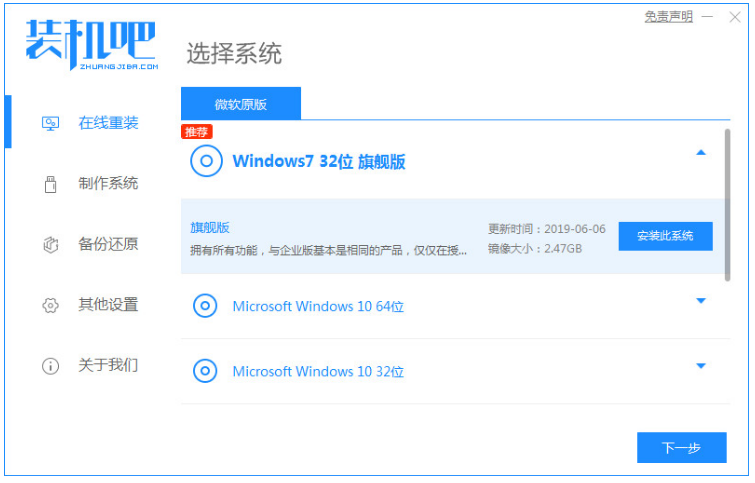
2、选择我们需要安装的应用软件,点击下一步。
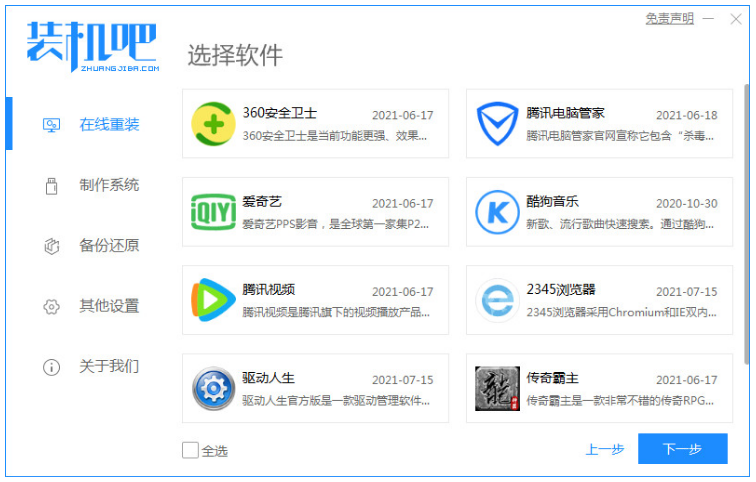
3、耐心等待系统下在镜像以及驱动等等资料。
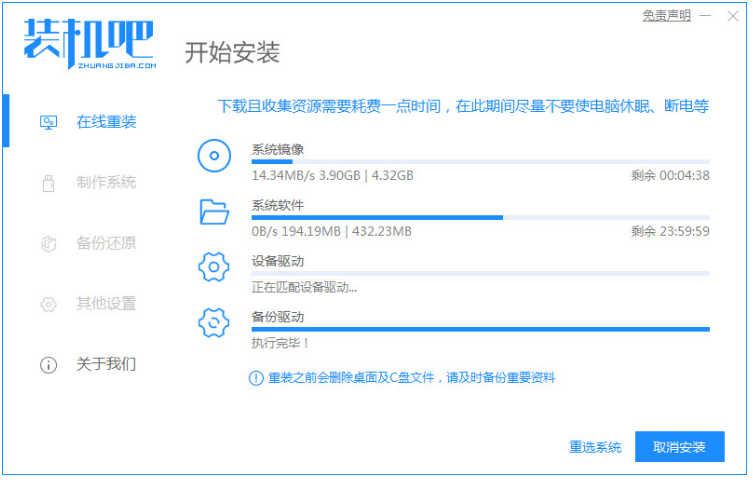
4、耐心等待部署完成之后,点击立即重启电脑。
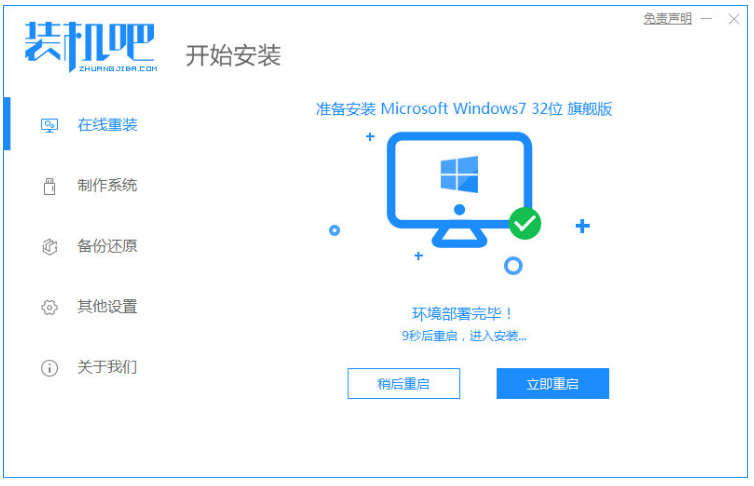
5、在启动管理器的界面,选择第二项按回车键进入pe系统界面。
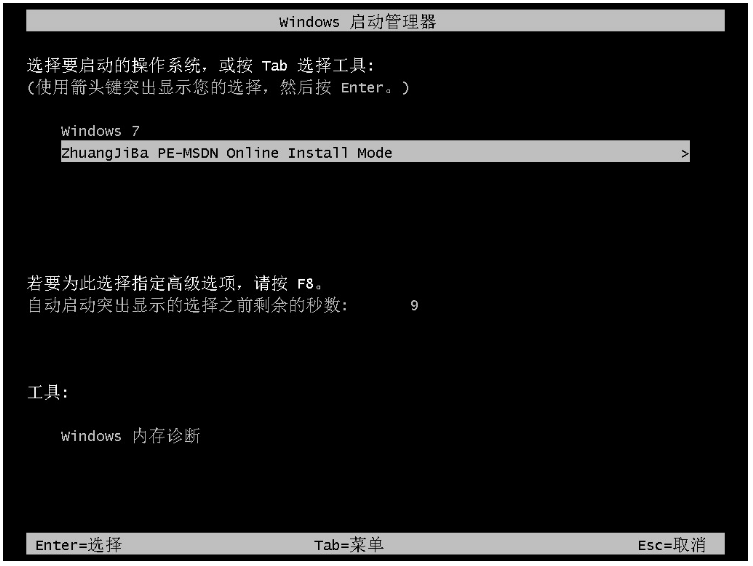
6、请大家耐心等待系统加载文件。
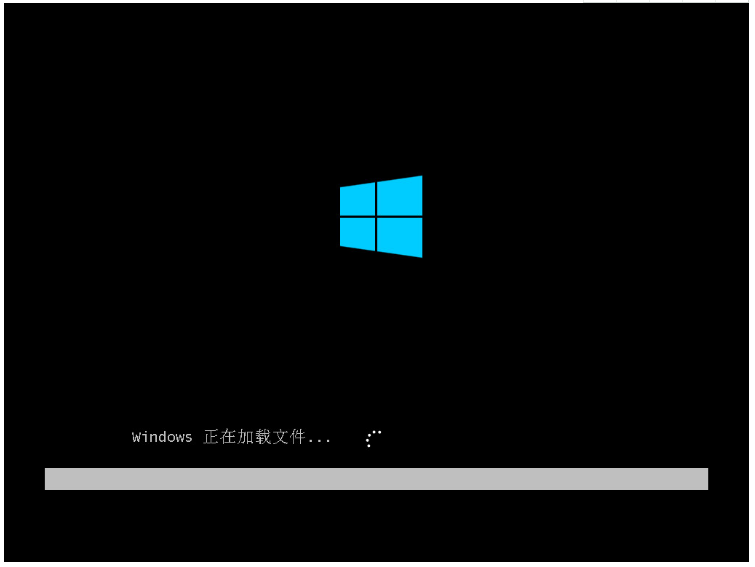
7、自动系统安装后弹出引导修复的界面,点击确定即可。
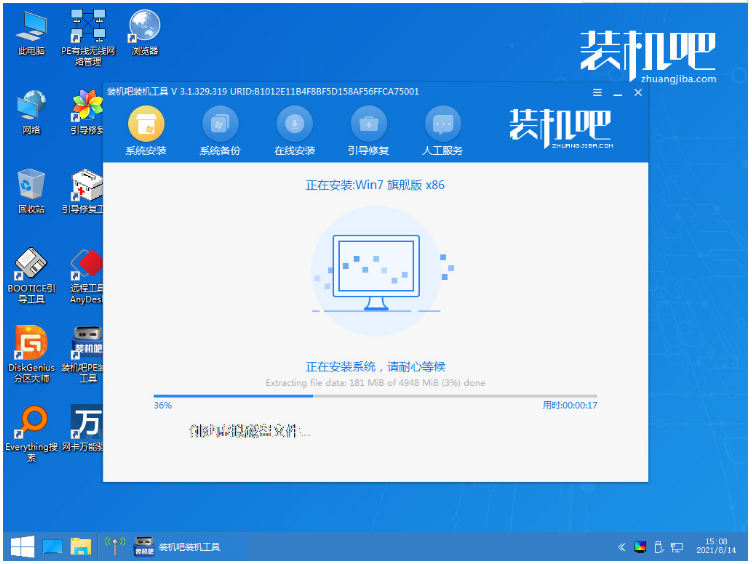
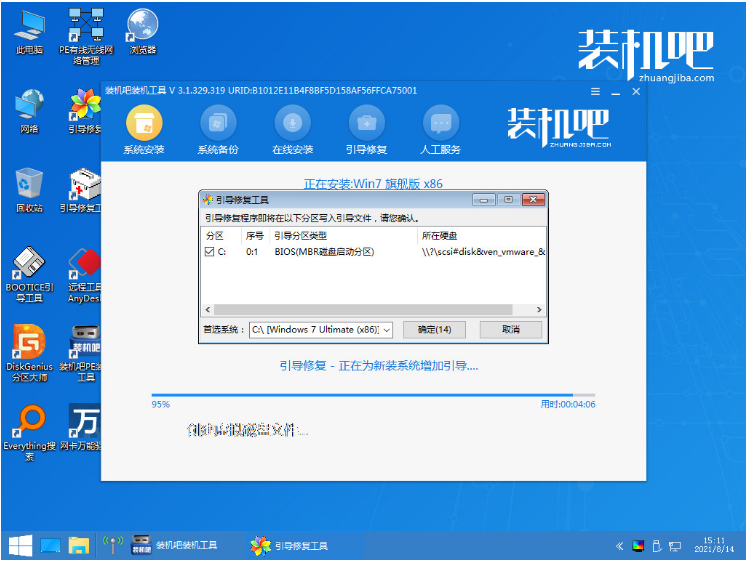
8、直到进入系统桌面即电脑windows7系统重装完成。

方法二:通过小白一键重装系统工具重装windows7系统
1、下载安装好的小白一键重装系统软件,选择需要安装的in7系统,点击下一步。
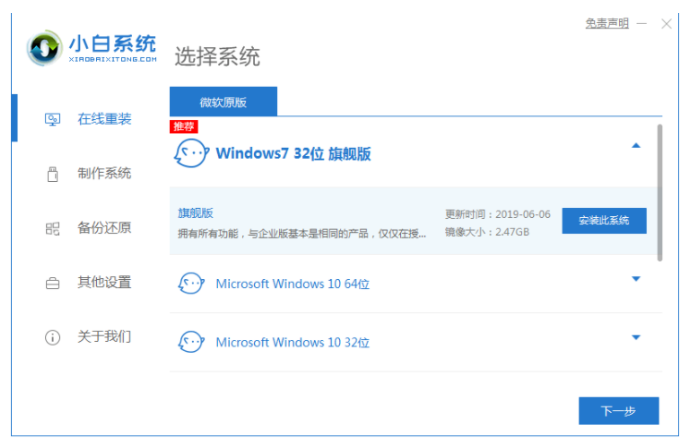
2、选择本次需要安装的镜像文件后,进行加载,请大家耐心等待。

3、环境部署完成之后,选择立即重启电脑。
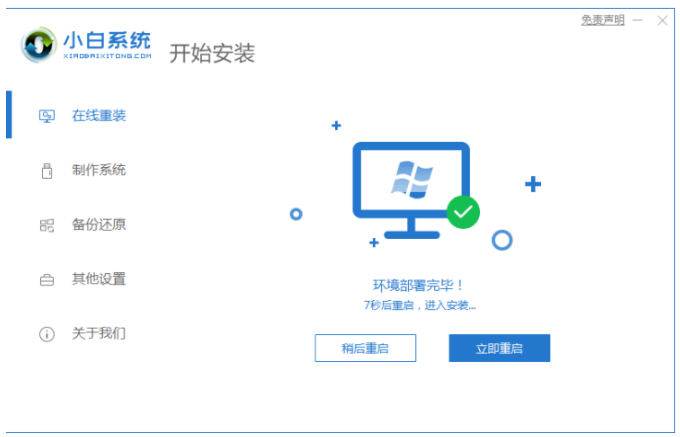
4、进入管理器界面,选择带有“PE-MSDN”的选项按回车键进入WindowsPE系统。
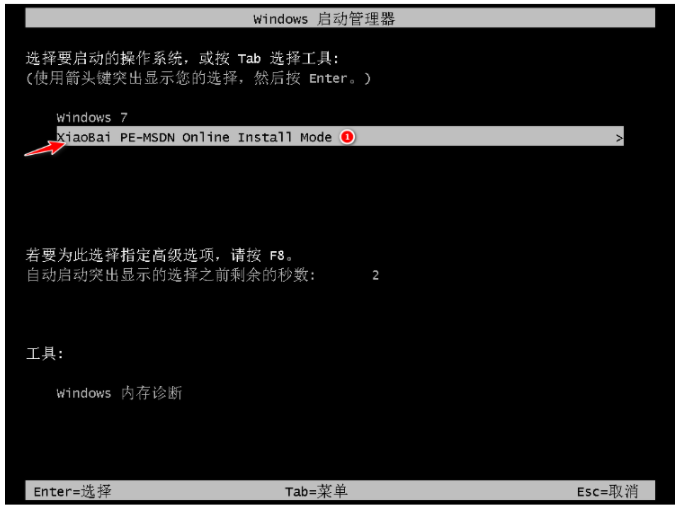
5、引导修复工具为操作系统增加引导界面,点击确认即可。
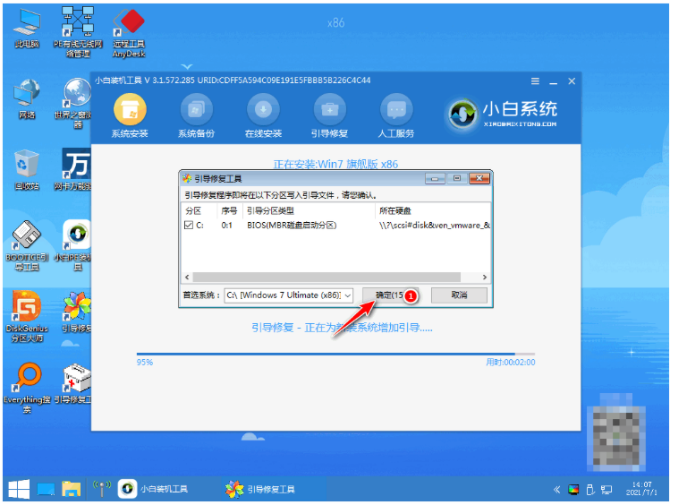
6、系统安装完成之后,选择立即重启电脑。
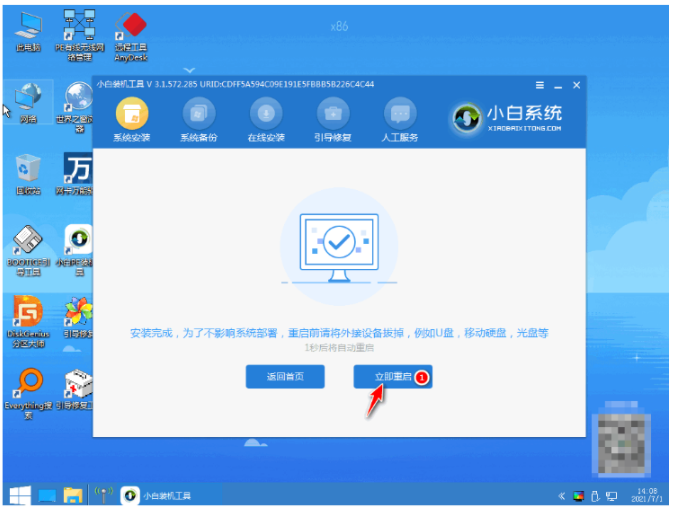
7、直至进入全新的桌面,即电脑windows7系统重装完成。
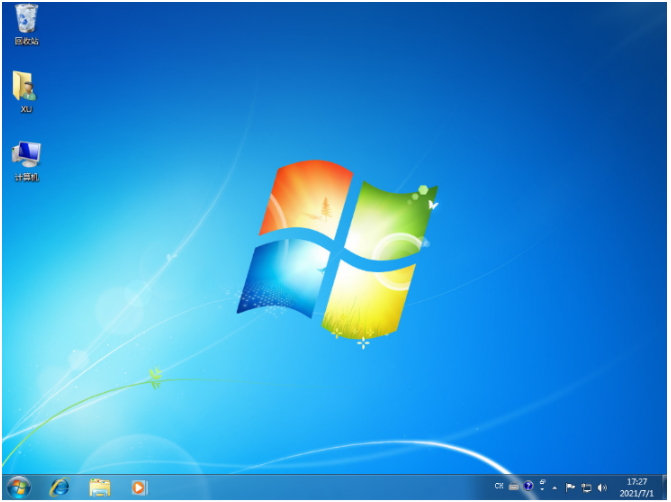
总结:
方法一:通过装机吧装机工具重装windows7系统
1、打开装机吧工具选择系统安装;
2、系统下载镜像、驱动等等资料;
4、部署完成之后,点击立即重启;
5、直至进入系统桌面即可正常使用。
方法二:通过小白一键重装系统工具重装windows7系统
1、打开小白软件,选择windows7系统安装;
2、环境部署后重启电脑进入pe系统安装;
3、再次重启直至进入新系统桌面即可。
 有用
26
有用
26


 小白系统
小白系统


 1000
1000 1000
1000 1000
1000 1000
1000 1000
1000 1000
1000 1000
1000 1000
1000 1000
1000 1000
1000猜您喜欢
- Win7安装指南2024/01/16
- 昂达电脑一键重装系统xp详细步骤..2019/10/23
- win7开机动画后开机黑屏怎么办的解决..2023/10/21
- win7升级win10显示安装失败要怎么处理..2021/06/29
- hp重装系统win72022/10/15
- win7旗舰版升级win10系统2022/09/23
相关推荐
- U盘一键安装win7系统教程图解..2022/07/22
- 演示硬盘windows7旗舰版装系统的方法..2021/03/30
- win7启动徽标卡死2020/08/19
- 小马激活工具win7:轻松激活您的Windows..2023/10/21
- 64位深度技术Ghost windows7系统下载..2017/06/22
- 电脑截屏_小编教你电脑怎么截图..2017/12/11














 关注微信公众号
关注微信公众号



